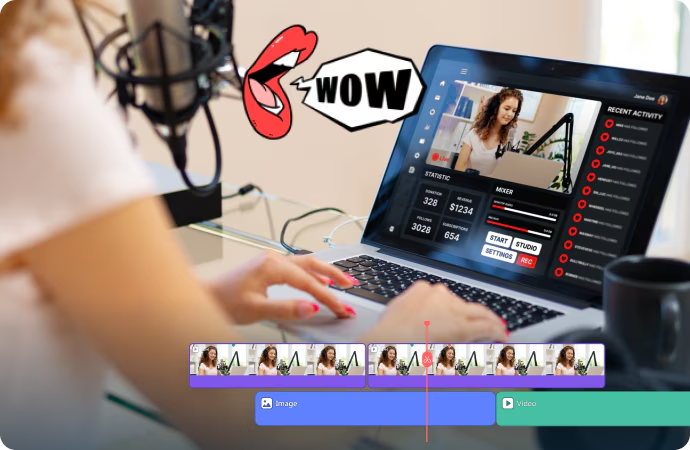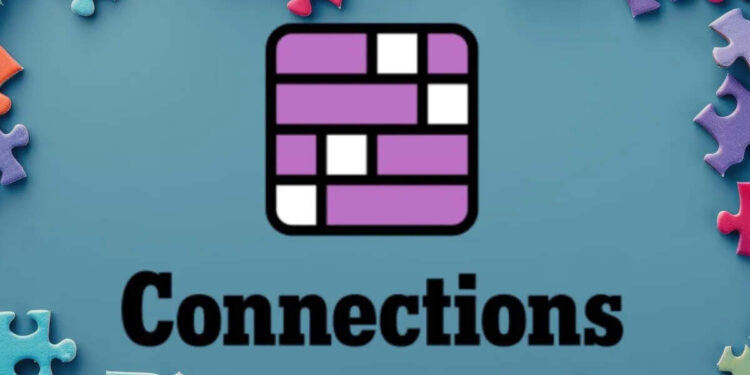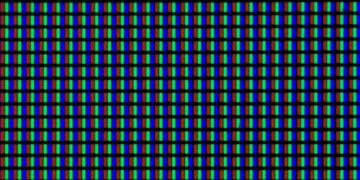શું તમને લાગે છે કે સમજદાર વિડિઓ બનાવવામાં ખૂબ સમય લાગે છે, અને તે તમારા મેક પર ખૂબ જટિલ છે? તે પછી, તમે સંઘર્ષને છોડવા અને ફક્ત પોલિશ્ડ અને અસરકારક વિડિઓ ઝડપી, અથવા 2 કલાકમાં બનાવવા માંગો છો? ઠીક છે, 2 કલાકની નીચે પ્રભાવશાળી સમજૂતી કરનાર વિડિઓઝ બનાવવી, મ, ક, વંડરશેર ફિલ્મોરા માટે વપરાશકર્તા મૈત્રીપૂર્ણ વિડિઓ સંપાદક સાથે સંપૂર્ણપણે શક્ય છે.
ચાલો તમને બતાવીએ કે કોઈપણ તણાવ વિના સ્પષ્ટતા વિડિઓઝ બનાવવી કેટલું સરળ હોઈ શકે છે!
ભાગ 1: સમય બચાવવા માટે સ્પષ્ટ યોજનાથી પ્રારંભ કરો!
તેથી, તમે તમારી સમજૂતીક વિડિઓ ઝડપથી બનાવવા માંગો છો? તમે જાણો છો કે રહસ્ય શું છે? ઠીક છે, તે સંપાદન નથી, પરંતુ તે આયોજન છે. તમે શરૂ કરો તે પહેલાં થોડુંક વિચારવું એ ખરેખર તમને ઘણો સમય બચાવે છે અને તે અંડર-કલાકના ધ્યેયને ફટકારવામાં મદદ કરે છે.
તમે શું સમજાવી રહ્યાં છો તે જાણો
તમે તમારી વિડિઓ લોકોને કહેવા માંગો છો તે સૌથી અગત્યની બાબત શું છે? તમે આ વિડિઓ સાથે કોણ પહોંચવાનો પ્રયાસ કરી રહ્યા છો? તમારા મુખ્ય સંદેશને જાણવું અને તે કોણ જોશે તે તમને બાકીની બધી બાબતો વિશે સ્પષ્ટ નિર્ણય લેવામાં મદદ કરે છે, જે બાકીની પ્રક્રિયાને વધુ ઝડપથી બનાવે છે.
તમને જરૂરી બધું એકત્રિત કરો
તમારી બધી મહત્વપૂર્ણ બાબતો તૈયાર કરો. કોઈપણ ચિત્રો અથવા ટૂંકી ક્લિપ્સ જે તમારા ઉત્પાદન અથવા સેવા, અથવા તમારા લોગો દર્શાવે છે? બધું હાથમાં રાખો. અને સંગીત ભૂલશો નહીં! યોગ્ય પૃષ્ઠભૂમિ સંગીત મોટો તફાવત બનાવે છે.
અહીં એક મહાન ટીપ: વંડરશેર ફિલ્મોરા, એ મ for ક માટે વિડિઓ સંપાદકસંગીતની એક વિશાળ લાઇબ્રેરી છે જેનો ઉપયોગ તમે પ્રોગ્રામની અંદર મફત માટે કરી શકો છો.
ભાગ 2: સમજૂતીક વિડિઓની આદર્શ લંબાઈ કેટલી છે?
તેથી, તમે તમારા બિટ્સ અને ટુકડાઓનું આયોજન કર્યું છે અને એકત્રિત કર્યું છે. હવે, ચાલો વિડિઓ વિશે જ વિચાર કરીએ, ખાસ કરીને તેની લંબાઈ. સામાન્ય રીતે, online નલાઇન લોકો સુપર-લાંબી વિડિઓઝ જોતા નથી. તમારા સમજૂતીકને ટૂંકી વિડિઓ રાખવી એ આજકાલ દર્શકોનું ધ્યાન રાખવાની ચાવી છે. ક્યાંક 60 થી 90 સેકંડની વિડિઓ સગાઈ મેળવવા માટે પૂરતી છે, પરંતુ શક્ય તેટલું ટૂંકું અને સ્પષ્ટ થવાનો પ્રયત્ન કરો.
એક ઝડપી સ્ક્રિપ્ટ લખો જે કામ કરે છે
તમારી યોજના અને તમારી લક્ષ્યની લંબાઈના આધારે, તમે શું કહેવા માંગો છો અથવા બતાવવા માંગો છો તે નોંધો, પગલું-દર-પગલું. આ સરળ સ્ક્રિપ્ટ તમને ધ્યાન કેન્દ્રિત રાખે છે. તે સંપૂર્ણ લેખન હોવાની જરૂર નથી. જો તમને ખાતરી ન હોય કે તમારી સ્ક્રિપ્ટથી ક્યાંથી પ્રારંભ કરવો, તો મેક ફોર મ for ક માટે એક સરસ એઆઈ ક copy પિરાઇટિંગ સુવિધા છે જે તમને ઝડપથી આગળ વધવા માટે ખરેખર વિચારણા અને સ્ક્રિપ્ટ આઇડિયા લખવામાં મદદ કરી શકે છે.
ભાગ 3: ઝડપથી અને સરળતાથી સ્પષ્ટતા વિડિઓઝ બનાવવા માટે ફિલ્મોરાની સ્માર્ટ સુવિધાઓનો ઉપયોગ કરો
હવે તમારી પાસે તમારી યોજના છે, સામગ્રી પણ તૈયાર છે, અને તમારી સ્ક્રિપ્ટ પણ તૈયાર છે. તેથી, તે ખરેખર વિડિઓ બનાવવાનો સમય છે. અને આ તે છે જ્યાં મ For ક માટે ફિલ્મોરા તમને ઝડપથી અને અસરકારક રીતે સમજૂતી કરનાર વિડિઓ બનાવવામાં મદદ કરે છે. તે કોઈપણનો ઉપયોગ કરવા માટે પૂરતા સરળ બનવા માટે બનાવવામાં આવ્યું છે પરંતુ તમારી વિડિઓને વ્યાવસાયિક દેખાવા માટે પૂરતી શક્તિશાળી છે.
ફિલ્મોરા તમને સરળ સાધનો અને એઆઈ દ્વારા સંચાલિત કેટલીક આશ્ચર્યજનક નવી સ્માર્ટ સુવિધાઓ આપે છે જે ખરેખર વસ્તુઓ ઝડપી બનાવે છે. આ છે
એઆઈ સ્માર્ટ કટઆઉટ
લીલી સ્ક્રીનની જરૂરિયાત વિના તરત જ તમારી વિડિઓ અથવા ફોટામાં કોઈ વ્યક્તિ અથવા object બ્જેક્ટની પૃષ્ઠભૂમિને દૂર કરવાની જરૂર છે? ફિલ્મોરા તે સેકંડમાં કરે છે, અને તમે દૃષ્ટિની જ્યાં પણ ઇચ્છો ત્યાં વસ્તુઓ મૂકવા માટે તે યોગ્ય છે.
એઆઈ સ્માર્ટ ટૂંકી ક્લિપ્સ
જો તમારી પાસે લાંબી વિડિઓ ફૂટેજ છે, તો આ ટૂલ તમને તમારી વિડિઓ ઉત્તેજક અને ઝડપી ગતિશીલ રાખવા માટે ગતિશીલ, ટૂંકી ક્લિપ્સને ઝડપથી શોધવામાં અથવા બનાવવામાં મદદ કરી શકે છે.
એ.આઇ. લિપ સમન્વયિત
જો તમે સ્થિર છબીઓ અથવા અક્ષરોનો ઉપયોગ કરી રહ્યાં છો અને કોઈને બોલતા ઉમેરી રહ્યા છો, તો એઆઈ લિપ સિંક આપમેળે અવાજને મેચ કરવા માટે તેમના મોંને ખસેડી શકે છે. આ તમને ખૂબ જ સમય બચાવે છે તમે તેને જાતે જ સજીવ કરવાનો પ્રયાસ કરી શકો છો.
એઆઈ ટેક્સ્ટ-ટુ-સ્પીચ
સમય નથી અથવા તમારા પોતાના વ voice ઇસઓવરને રેકોર્ડ કરવાનું પસંદ નથી? ફિલ્મોરાની એઆઈ તમારી લેખિત સ્ક્રિપ્ટને વિવિધ ભાષાઓ અને અવાજોમાં કુદરતી-અવાજવાળા ભાષણમાં ફેરવી શકે છે. ફક્ત તમારી સ્ક્રિપ્ટ લખો, અને ફિલ્મોરા તે તમારા માટે વાંચે છે.
2 કલાકમાં તમારી સ્પષ્ટતા વિડિઓ બનાવવા માટે સરળ પગલાં વિડિઓ સંપાદક મેક
પગલું 1: તમારો પ્રોજેક્ટ સેટ કરો અને ફિલ્મોરા લોંચ કરો
ખાતરી કરો કે તમારા મેક પર ફિલ્મોરા સ software ફ્ટવેર શરૂ કરતા પહેલા તમારી વિડિઓ શું છે અને તેના લેઆઉટ વિશે તમને ખ્યાલ છે.
પગલું 2: એક નવો પ્રોજેક્ટ બનાવો
ફિલ્મોરાના મુખ્ય ઇન્ટરફેસમાં તમારો પ્રથમ પ્રોજેક્ટ હિટિંગ, “નવો પ્રોજેક્ટ” બનાવો.
પગલું 3: મીડિયા વિભાગને .ક્સેસ કરો
તમારા નવા પ્રોજેક્ટ ખોલવા સાથે, ફિલ્મરા દ્વારા ટૂલબારમાં મીડિયા વિભાગને access ક્સેસ કરો.
પગલું 4: તમારી સમજૂતી કરનાર વિડિઓ રેકોર્ડ કરો
રેકોર્ડિંગ માટે ઉપલબ્ધ વિકલ્પોની સૂચિ જોવા માટે મીડિયા વિભાગ હેઠળ રેકોર્ડ બટનને હિટ કરો. તમારી પસંદગીની પદ્ધતિના આધારે, તેને પસંદ કરો અને આગળ વધો, ઉદાહરણ તરીકે: ‘વેબક am મથી રેકોર્ડ.’
પગલું 5: તમારું રેકોર્ડિંગ સેટ કરો
એકવાર તમે રેકોર્ડિંગ વિકલ્પ પસંદ કરો ત્યારે એક નવો સંવાદ બ appears ક્સ દેખાય છે. અહીં, તમારી રેકોર્ડિંગ સેટિંગ્સ જેમ કે સ્ક્રીન રિઝોલ્યુશન, માઇક્રોફોન, સ્પીકર્સ, તેમજ તમે રેકોર્ડિંગ માટે ઉપયોગ કરવા માંગો છો તે કેમેરા પસંદ કરો.
પગલું 6: રેકોર્ડ અને પછી બંધ કરો
રેકોર્ડિંગ ક્યાં સાચવવું તે સેટ કરો. રેકોર્ડિંગ શરૂ કરવા માટે મોટા લાલ રાઉન્ડ બટનને ટચ કરો. જ્યારે તમે રેકોર્ડિંગ પૂર્ણ કરી લો, ત્યારે બંધ થવા માટે ફરી એકવાર લાલ બટનને ક્લિક કરો. તે સંપાદન માટે સીધા જ ફિલ્મોરામાં આયાત કરવામાં આવે છે.
પગલું 7: તમારી સમજૂતીક વિડિઓમાં સંક્રમણો ઉમેરવાનું
સરળ પ્રવાહ બનાવવા માટે તમારી વિડિઓના વિવિધ ભાગો વચ્ચે સંક્રમણો મૂકો. ટૂલબારમાં સંક્રમણો .ક્સેસ કરો.
પગલું 8: સંક્રમણો લાગુ કરો
સંક્રમણ માટે લાઇબ્રેરીમાં શોધો, અને જ્યાં પણ તમે તમારા સમજૂતીક વિડિઓમાં સંક્રમણ ઉમેરવા માંગતા હો ત્યાં તેને સમયરેખા પર ખેંચો. કોઈ ચોક્કસ સંક્રમણ શોધવા માટે, શોધ બારનો ઉપયોગ કરો અને સંક્રમણો પેનલ દ્વારા સંક્રમણોને સ્ક્રીનની જમણી બાજુએ સમાયોજિત કરો.
પગલું 9: વ voice ઇસ-ઓવર અને બેકગ્રાઉન્ડ મ્યુઝિક રેકોર્ડ
Audio ડિઓ એ એક સમજૂતી કરનાર વિડિઓનો સાર છે. ટૂલબાર તરીકે audio ડિઓમાં પ્રવેશ કરો. સંગીત ઉમેરવા માટે, એઆઈ સંગીત વિભાગ ખોલો.
પગલું 10: એઆઈ સંગીત બનાવો અને તેને લાગુ કરો
તમારા પૃષ્ઠભૂમિ સંગીત મૂડ અને થીમ વ્યાખ્યાયિત કરો અને જનરેટ કરો. જ્યારે વિકલ્પો તૈયાર થાય છે, ત્યારે તમારી પસંદગીઓ સાંભળો, એક પસંદ કરો અને તેને સમયરેખામાં ઉમેરો, ખાતરી કરો કે સંગીત સ્પષ્ટતા વિડિઓના વિઝ્યુઅલ્સ સાથે મેળ ખાય છે.
પગલું 11: વધુ સારી સમજ માટે સ્વચાલિત ક tion પ્શનિંગ
વિડિઓને વધુ સુલભ અને ક tions પ્શંસ સાથે અનુસરવા માટે સરળ બનાવો. ટાઇટલ તરફ જાઓ અને એઆઈ ક tions પ્શંસ વિભાગ ખોલો.
પગલું 12: તમારા અંતિમ સંપાદનો પછી નિકાસ કરો
જ્યારે તમારા ક tions પ્શંસ લોડ થાય છે અને તમે બધા અંતિમ સંપાદનો સાથે આખી વિડિઓની સમીક્ષા કરી છે, ત્યારે તમે ફિલ્મોરા સ્ક્રીનના ઉપલા-જમણા ખૂણામાં સ્થિત નિકાસ બટનને ક્લિક કરીને નિકાસ કરવાનું પ્રારંભ કરી શકો છો.
2 કલાકની નીચે અને કોઈ પણ મુશ્કેલી વિના મ for ક માટે ફિલ્મોરા પર એક સમજૂતી કરનાર વિડિઓ બનાવવાનો આ સૌથી સહેલો રસ્તો છે.
ભાગ 4: વિડિઓને ફક્ત એક ક્લિકથી યોગ્ય કદમાં સંકુચિત કરો
તમે બધા ફિલ્મોરામાં તમારી કલ્પિત સમજૂતીવાળી વિડિઓ સાથે સેટ છો! આ વિડિઓઝ online નલાઇન અપલોડ કરવા અથવા ક્યારેક મેઇલ કરવા માટે થોડું મોટું થાય છે. આમ, ફિલ્મોરામાં બિલ્ટ-ઇન વિડિઓ કોમ્પ્રેસર રાખવાનું ખૂબ જ કામ આવે છે. અન્ય સ software ફ્ટવેર માટે બહાર જોવા જવાને બદલે, અહીં ફક્ત ફિલ્મોરામાં વિડિઓ ફાઇલનું કદ બદલવું વધુ સારું છે.
તે સોશિયલ નેટવર્ક અથવા ઇમેઇલ્સ દ્વારા મોટા કદના ઘટાડા સાથે અને ગુણવત્તામાં કોઈ નુકસાન વિના વ્યવહારીક રીતે સરળ શેરિંગ માટે વિડિઓ સંકોચાય છે. સપોર્ટેડ ફોર્મેટ્સમાં, ઉદાહરણ તરીકે, એમપી 4 અને એમઓવી શામેલ છે, અને તે તમને સેટિંગ્સને સમાયોજિત કરવા માટે કેટલાક નિયંત્રણની મંજૂરી આપે છે.
અંત
એકંદરે, અસરકારક વિડિઓઝ તમારા મેક પર બનાવવાનું સરળ છે. અમે કેટલાક પગલાઓ, કેટલાક આયોજન, એક સરળ સ્ક્રિપ્ટ અને તેની સુવિધાઓ સાથે મેક માટે ફિલ્મોરા સાથે, કોઈ પણ સમયની અંદર ખૂબ સારી વિડિઓ ચાબુક કરી શકે છે. અંતિમ ઉત્પાદનને શેર કરવા માટે ઝડપી સંપાદન માટે એઆઈ ટૂલ્સથી લઈને એક-ક્લિક વિડિઓ કમ્પ્રેશન વિકલ્પો સુધી, ફિલ્મોરા ઘણા તણાવ દૂર કરે છે.
અમારા પર ટેક્ક્લુઝિવ તરફથી નવીનતમ ટેક અને auto ટો સમાચાર મેળવો વોટ્સએપ ચેનલ, ફેસબુક, એક્સ (ટ્વિટર), ઇન્સ્ટાગ્રામ અને યુટ્યુબ.